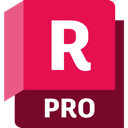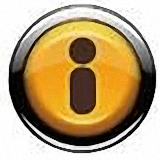软件介绍
迅捷CAD看图官方版是一款好用的在线CAD看图神器,一款比起浩辰要好用多了,用户可以在这里一站式打开DWG、AWG、DXF等多种CAD文件快速打开查看,使用起来更容易些,方便每一个设计师轻松查看。迅捷CAD看图软件官方版体积轻巧,功能简单,专注于用户的CAD图像文件查看,可以完全脱离AutoCAD环境对DWG、DXF文件进行快速浏览,用户可以在这里快速查看CAD图像文件,方便用户查看每一个图纸上的标注信息。
迅捷CAD看图官方版运行速度还是相当的快,用户可以在这里完整查看全部的CAD图纸文件,图块识别,支持平移、缩放、测量、标注、转换等众多功能,使用起来更容易。
软件特色
1、功能全面
软件支持图纸浏览、编辑、打印、格式转换等操作,无需AutoCAD支持。
2、全面兼容
软件基本支持所有格式的CAD图纸文件,包括常见的DWG、DXF、DWT格式等CAD二维三维图纸文件。
3、精准解析
软件采用最新研发的图纸文件格式解析、处理以及转换核心技术,为用户提供极致的使用体验。
4、超强输出
软件集成多种文件输出能力,可将图纸文件输出成PDF、JPG以及不同版本CAD图纸文件。
5、简洁小巧,一键开图
一款简洁小巧的CAD图纸浏览工具,可脱离AutoCAD环境对DWG、DXF文件进行快速浏览。
6、运行速度快,完整显示图纸布局
软件运行速度快,完整显示图纸布局,图块识别,支持平移、缩放、测量、标注、转换等众多功能。
迅捷CAD看图官方版如何放大图纸文字
1、使用迅捷CAD看图软件打开CAD图纸文件。
2、图纸文件导入好后,点击工具栏中的“窗口放大”按键,随即利用选框选中需要放大的文字内容,双击即可放大展示,按ESC键和右键则退出。示例如下:

图纸放大后的文字内容:

3、迅捷CAD看图软件支持放大图纸文字功能之外,对于添加文字内容也很简单。在工具栏中选择对应的“文字”键,通过鼠标在图纸上点击两次即可输入文字,输入后按回车键则为完成。
迅捷CAD看图官方版怎么看
首先打开软件,打开界面的【打开图纸】按钮,出现对话框后,可以在其中找到您想要查看的图纸。此外,也可以通过点击【快速搜索】按钮,直接搜索文件名称,快速定位并打开所需的图纸。
CAD图纸导入后,在操作界面的顶部工具栏里,有许多实用的工具,比如画线、文本标注、测量面积、删除和图层的显示等。不仅能够查看图纸,还可以对其进行编辑操作。同时,可通过滚动鼠标滚轮的方式,来放大以便更仔细地查看细节。
编辑修改处理好后,点击上方菜单栏中的【保存】按钮将文件保存到本地。若想要将CAD文件转换为pdf文件的话,可以点击“保存”按钮旁的“文件输出”按钮即可。
总之,借助工具可以熟练查看CAD图纸,大大提高效率。但不管怎么说,学习CAD制图还是需要不断地练习和实践,只有这样才能真正掌握制图技能。
怎么算面积
1.打开图纸
打开软件后,在图纸区上方点击【打开图纸】,跳转到查看图纸页面;
2.选中功能
在页面上方的工具栏中找到【测量面积】工具,点击开始进行测量;

3.框选测量体积
选中工具后对我们需要进行测量的部分进行框选,然后软件会自动给出面积与周长的具体数据,操作就完成了。
详细信息
- 当前版本:v3.7.0.0
其他软件
网友评论